*Call of Duty *gibi premium bir AAA oyunu oynarken, hayranlar birinci sınıf performanstan daha az bir şey beklemiyorlar. Ancak, * Black Ops 6 * grafiklerinin grenli ve bulanık göründüğünü fark ederseniz, daldırmanızdan uzaklaşabilir ve tespit hedeflerini daha zor hale getirebilir. İşte * Call of Duty: Black Ops 6 * 'nın görsel kalitesinin nasıl geliştirileceğine dair kapsamlı bir rehber ve mümkün olan en iyi oyun deneyimini elde ettiğinizden emin olun.
İçindekiler
- Black Ops 6 neden grenli ve bulanık görünüyor? Cevaplanmış
- Call of Duty: Black Ops 6'da bulanıklık nasıl kapatılır
- Black Ops 6'da tahıl nasıl azaltılır ve netliği iyileştirir
- Black Ops nasıl iyileştirilir 6 resim detayları ve dokuları
Black Ops 6 neden grenli ve bulanık görünüyor? Cevaplanmış
Black Ops 6 kurulumunuzda grenli ve bulanık görünüyorsa, konsol çıkışlarınızı monitörünüzün desteklediği en yüksek çözünürlükte sağlamak için donanım ayarlarınızı ayarladıktan sonra bile, oyun içi ayarların suçlu olması muhtemeldir. Bazen, güncellemeler bu ayarları varsayılanlarına sıfırlayabilir ve görsel sorunlara neden olabilir. Görüntü kalitesini etkileyen temel ayarlar, ekran, kalite ve görünüm sekmeleri altındaki grafik ayarlarında bulunur. Özellikle, Kalite sekmesi, Black Ops 6'nın görsel netliğini artırmak için ayarlamak için en önemli ayarları içerir.
Call of Duty: Black Ops 6'da bulanıklık nasıl kapatılır
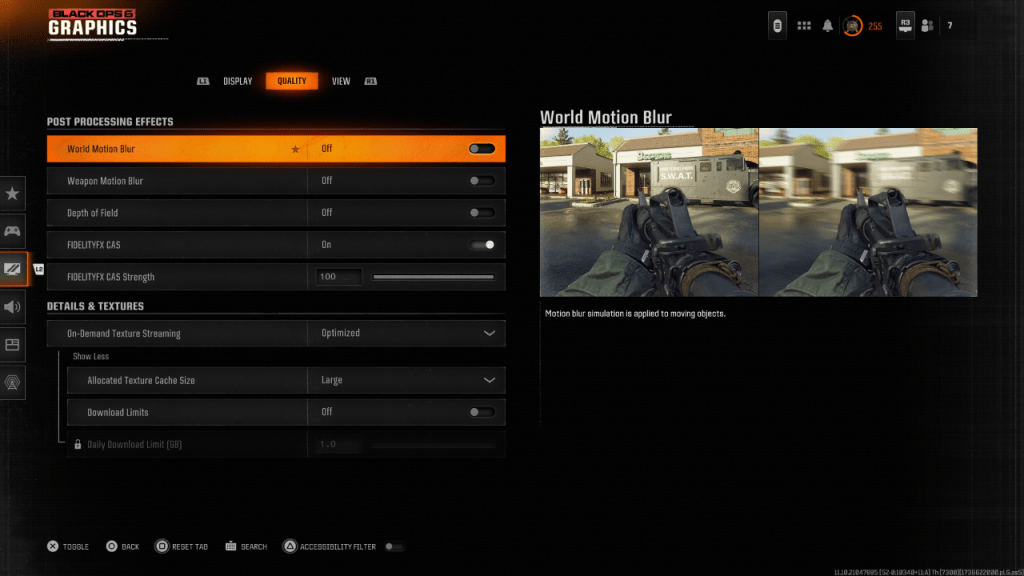
Daha sinematik bir his için, birçok oyun hareket bulanıklığı ve kamera lens efektlerini taklit etmek için alan derinliği gibi efektler kullanır. Bunlar anlatı güdümlü oyunlara dalmayı artırabilirken, Call of Duty: Black Ops 6 gibi hızlı tempolu, rekabetçi başlıklarda görünürlüğü engelleyebilirler. Bu etkileri devre dışı bırakmak ve görüşünüzü geliştirmek için şu adımları izleyin:
- Grafik ayarlarına gidin ve Kalite sekmesini seçin.
- İşleme sonrası efektler bölümüne gidin.
- Dünya hareket bulanıklığını kapatın.
- Silah hareketi bulanıklığı kapatın.
- Alan derinliğini kapatın.
Black Ops 6'da tahıl nasıl azaltılır ve netliği iyileştirir
Bulanıklık ayarlarını ayarladıktan sonra bile, yine de tahıllık fark edebilirsiniz. Bunun nedeni yanlış gama ve parlaklık ayarları olabilir. İşte nasıl ince ayar yapacağınız aşağıda açıklanmıştır:
- Black Ops 6 grafik ayarlarında ekran sekmesine gidin.
- Gamma/Parlaklık'ı seçin ve orta paneldeki Call of Duty logosu zar zor görünene kadar kaydırıcıyı ayarlayın. 50 ayar genellikle idealdir, ancak ekranınıza göre ayarlamanız gerekebilir.
Ardından, AMD'nin FidelityFX kontrast uyarlamalı keskinleştirmesini sağlayarak genel keskinliği artırın:
- Kalite sekmesinde, FidelityFX CAS'ın açık olduğundan emin olun.
- 50/100 varsayılan mukavemeti önerilir, ancak gerekirse daha keskin görüntüler için 100'e çıkarabilirsiniz.
Sorunlar devam ederse, isteğe bağlı doku akışı neden olabilir.
Black Ops nasıl iyileştirilir 6 resim detayları ve dokuları
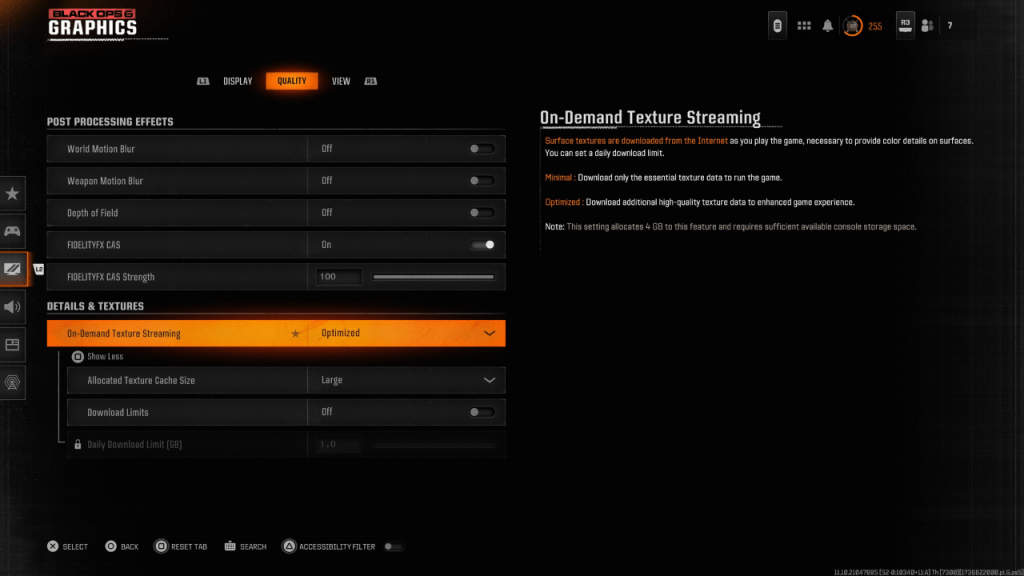
Black Ops 6, yerel olarak depolamak yerine, oynarken dokuları indirerek büyük dosya boyutlarını yönetmek için isteğe bağlı doku akışını kullanır. Bu yerden tasarruf ederken, görüntü kalitesini etkileyebilir. Bu özelliği en iyi görseller için optimize etmek için:
- Kalite sekmesinin altındaki ayrıntılar ve doku ayarlarına gidin.
- Daha yüksek kaliteli dokular indirmek için optimize edilecek isteğe bağlı doku akışı ayarlayın.
- Daha fazla seçeneğe erişmek için ekranınızda gösterilen girişe basın.
- Tahsis edilen doku önbellek boyutunu büyük ölçüde artırın. Bu, daha fazla sistem depolama kullanır, ancak daha fazla dokunun aynı anda indirilmesine izin verir.
- İnternet planınızda veri kapakları yoksa, Black Ops 6'nın optimal grafik performans için gerekli tüm yüksek çözünürlüklü dokuları indirebileceğinden emin olmak için indirme limitlerini kapatın.
Bu adımları izleyerek, Call of Duty: Black Ops 6'nın görsel kalitesini önemli ölçüde artırabilirsiniz, bu da oyun deneyiminizi daha keyifli ve sürükleyici hale getirir.


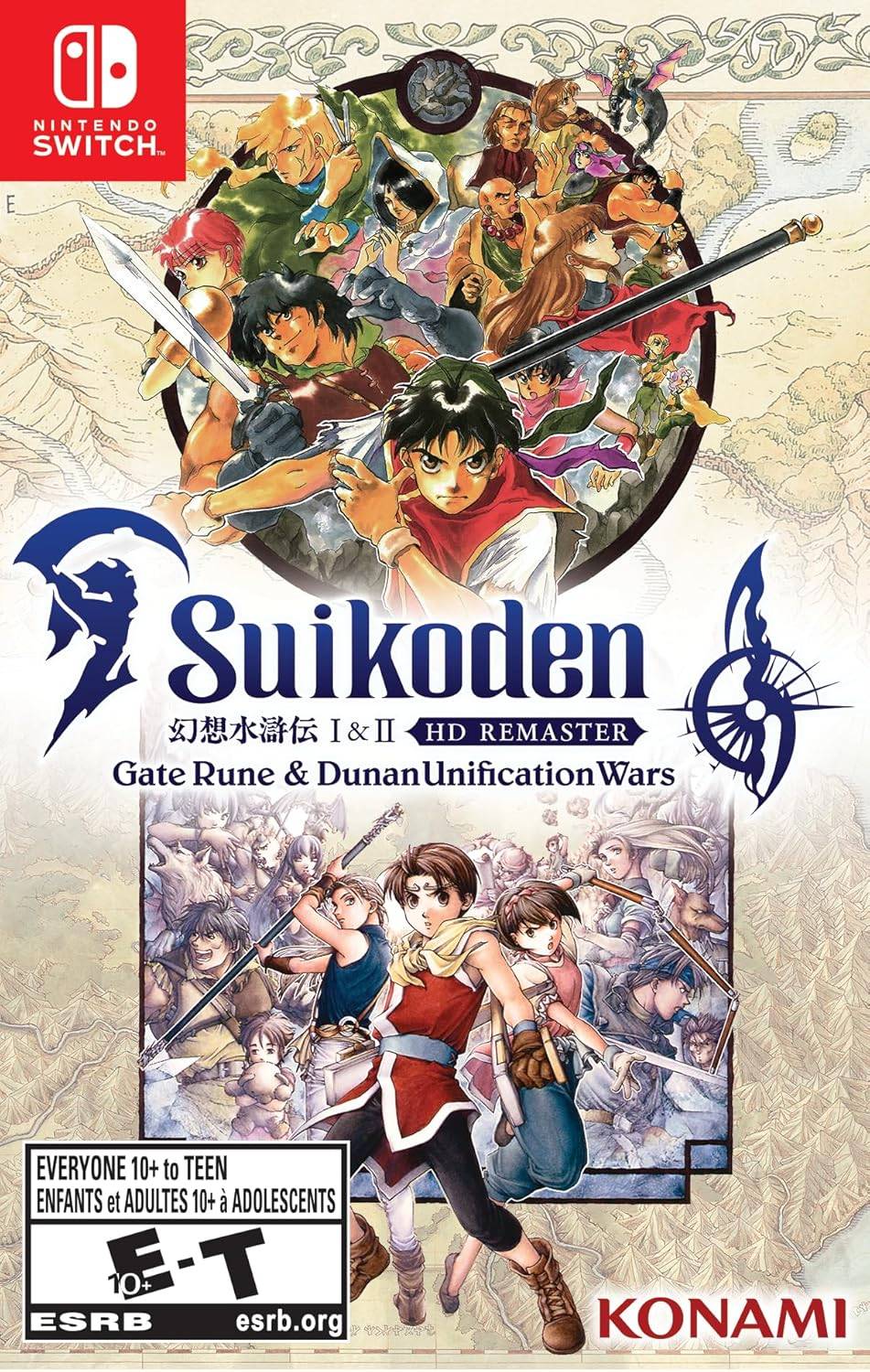
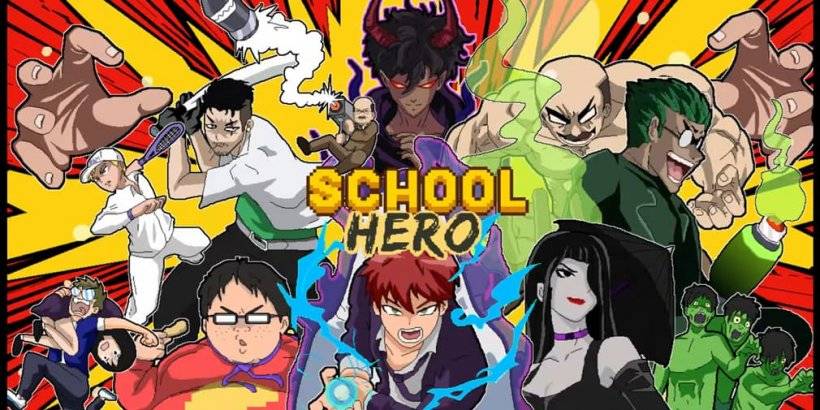



![NULL [Remastered]](https://imgs.39man.com/uploads/71/1719651062667fcaf6c483b.png)








